![]()
Meget få bruger en af de enkleste måder at blive mere effektiv på. Det konstaterer vi gang på gang, når vi underviser journalister – i kursuslokaler eller ude på medierne.
Din browser kan udvides med en lang række små hjælpeværktøjer, som kan gøre livet enklere for dig, men alt for få journalister benytter denne mulighed. Ja, de færreste kender til den, kan vi se.
Min favoritbrowser er p.t. Googles Chrome-browser, og det er den, jeg tager udgangspunkt i, når jeg nedenfor viser eksempler på, hvordan udvidelser kan gøre arbejdslivet lidt nemmere. Der er også mange udvidelser til Firefox-browseren.
Altid mere end én browser
Det er vigtigt at have flere forskellige browsere installeret på sin computer. Man kommer stadig ud for, at der er enkelte sider, der ikke virker helt godt eller ikke vises korrekt i en bestemt browsertype. Inden man gør andet, er det en god ide lige at teste den i en anden browser.
Men hvad er browser-udvidelser egentlig?
En udvidelse er et lille program, der installeres i browseren, og som herefter gør, at du har flere muligheder, når du bruger din browser. Typisk får du et lille nyt ikon i toppen af browseren, eller du får en ny mulighed, når du højre-klikker med musen på det, du ser i browseren.
I Google Chrome bruger man betegnelsen “extension”, mens Firefox kalder en udvidelse for en “addon”. Også Apples Safari-browser kan der installeres extensions i. Her er der dog slet ikke så mange muligheder, som vi ser i Chrome og Firefox.
Mange kender til, at kun it-medarbejdere kan installere programmer på husets computere, men dette gælder ikke for browser-udvidelser. Her har vi endnu ikke stødt på nogen, der ikke har kunnet installere en udvidelse.
Så let er det
Hvordan gør man så? Lad mig bruge udvidelsen “RevEye Reverse Image Search” som eksempel. Man har måske hørt om udvidelsen, der skulle gøre det let at lave en “baglæns” søgning på et billede i en række forskellige databaser – Google, Yandex, Bing, TinEye og Baidu. Så jeg starter med at lede efter udvidelsen. Skriv blot chrome extension og så navnet på udvidelsen, hvis du kender det:
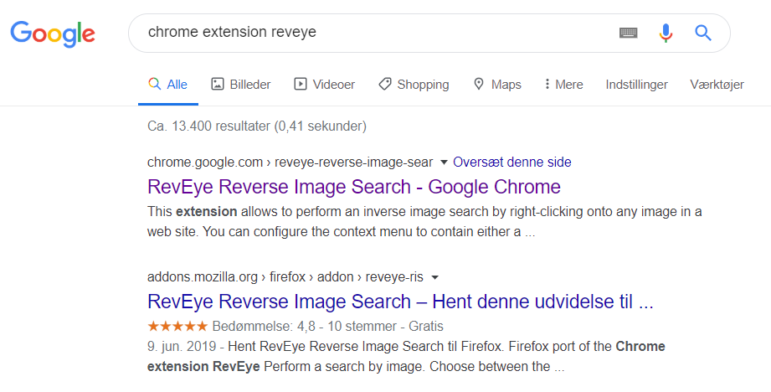
Hvis man ikke kender navnet, kan man fx prøve at skrive ord, der beskriver, hvad udvidelsen skal hjælpe en med.
Første link herover fører til Chrome-udvidelsen. Andet link fører i øvrigt til samme udvidelse – men til Firefox. Vi klikker på første link:
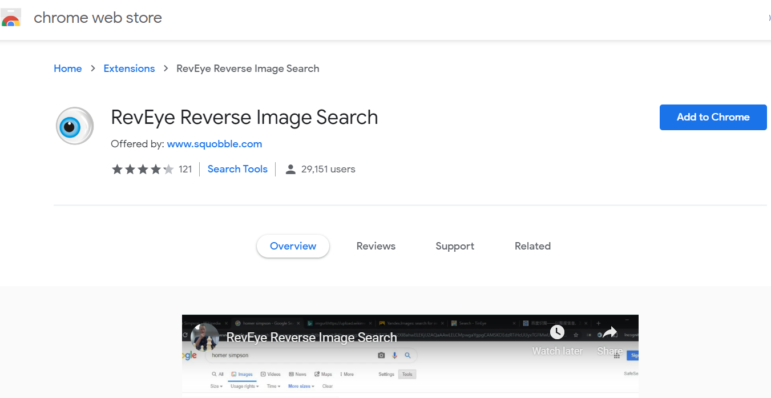
Vi er havnet i Google såkaldte Chrome web store, hvor bl.a. de gratis udvidelser udbydes. Her kan du læse om udvidelsen, se andres bedømmelse etc. Nu skal man blot klikke på den blå knap med “Add to Chrome”, og så bliver udvidelsen installeret. Havde du allerede udvidelsen i din browser, ville du i stedet se en knap med “Remove from Chrome”.
Og i dette tilfælde virker udvidelsen på den måde, at ser man et billede i sin browser, så kan man nu via et højreklik teste i en eller flere billeddatabaser, om billedet har været anvendt før – hvor og hvornår. Sådan ser det ud, når man højreklikker, og man skal nu blot med et alm. klik vælge den eller de baser, man vil søge efter billedet i.
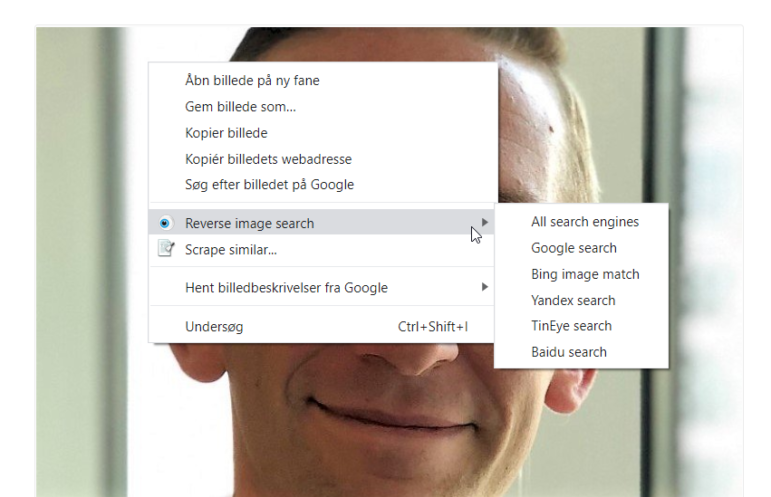
Slå til og fra
Fordi man installerer en udvidelse, behøver man ikke have den liggende til evig tid. Man kan let slette den igen, eller man kan blot deaktivere den. Billedet nedenfor viser, hvordan du vinder oversigten over browserens udvidelser. For hver enkelt kan du nu deaktivere, aktivere eller fjerne den pågældende udvidelse. Når de er deaktiveret, fylder de ikke op i browserens værktøjslinje.
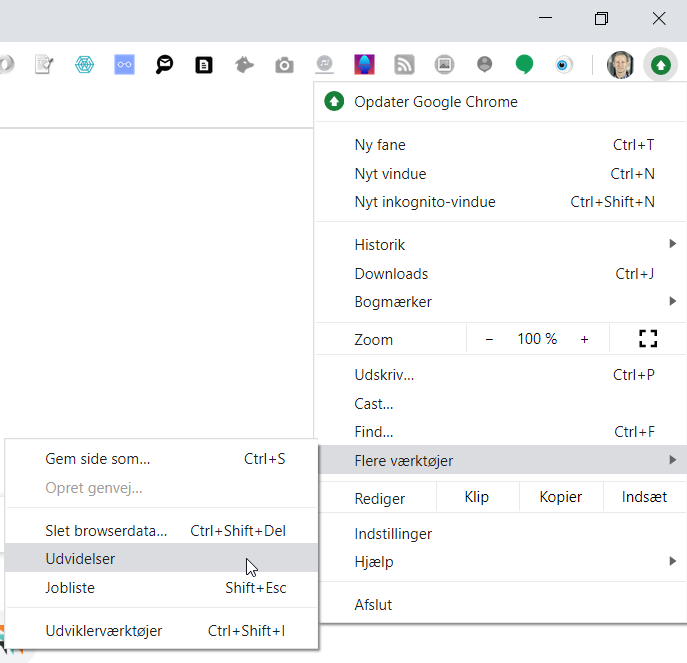
Her er nogle af de browser-udvidelser, vi selv har glæde af. Men der er mange, mange flere.
Go FullPage – Full Page Screen Capture
Udvidelsen gør det muligt at tage et screenshot af selv meget lange sider – fx en lang facebook-tråd eller en lang stribe tweets. Gemmer som pdf eller i et billedformat.
LightShot (Firefox og Chrome)
Et enkelt screenshot-værktøj, der gør det nemt at tage billeder af det, der er på skærmen. Udsnittet kan tilpasses præcist og evt. redigeres, kopieres, printes eller gemmes bagefter.
DownAlbum
Med to klik kan du se Instagram- profilfotos i fuld størrelse. Også til generel download – bl.a. af Facebook fotoalbum.
ContactOut
Udvidelse, der i LinkedIn viser telefonnumre og email-adresser på den person, hvis profil du har åben. Har ikke alle oplysninger, men overraskende mange. Man får en del ”credits” gratis, men skal så købe sig til flere, hvis man vil fortsætte.
Lusha
Samme type udvidelse som ContactOut – virker både i LinkedIn og i Twitter. Kender dog ikke så mange danske e-mails som ContactOut (er min erfaring).
Table2Clipboard (Firefox).
Hvis man vil have tabeller fra en webside til at stå pænt i kolonner i Excel, har det ofte givet problemer i Firefox. Men denne udvidelse gør det nemt via et højreklik nemt at få tabellerne til at stå rigtigt i regnearket.
Table Capture (Chrome)
Genvejen gør det let at se, hvilke tabeller der er på en webside. Og det er let at kopiere indholdet af en enkelt tabel til Excel eller Google spreadsheet.
Web Scraper
Med denne udvidelse kan man – udelukkende med sin browser – foretage en ret effektiv web scraping af data fra websites. Overraskende effektiv udvidelse.
Gå selv på jagt
Der kommer hele tiden nye udvidelser til, men her kan du få et overblik og lidt inspiration til, hvad man kan få.
Safaris katalog: http://extensions.apple.com/
Chromes webshop: http://bit.ly/VBrRaL
Firefox addons: https://addons.mozilla.org/da/firefox/
Har du andre gode tips til udvidelser, så skriv dem gerne i kommentarfeltet.
Læs om muligheden for at komme på kursus hos os:


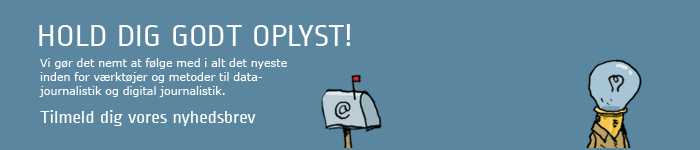
Loom bruger jeg ofte til at optage skærmen.
Pushbullet er smart til at sende en webside videre til min mobil.
ColorZilla til at finde farvekoder på sider.
PrintFriendly er god, når man skal udskrive websider og ikke ønsker alt med.